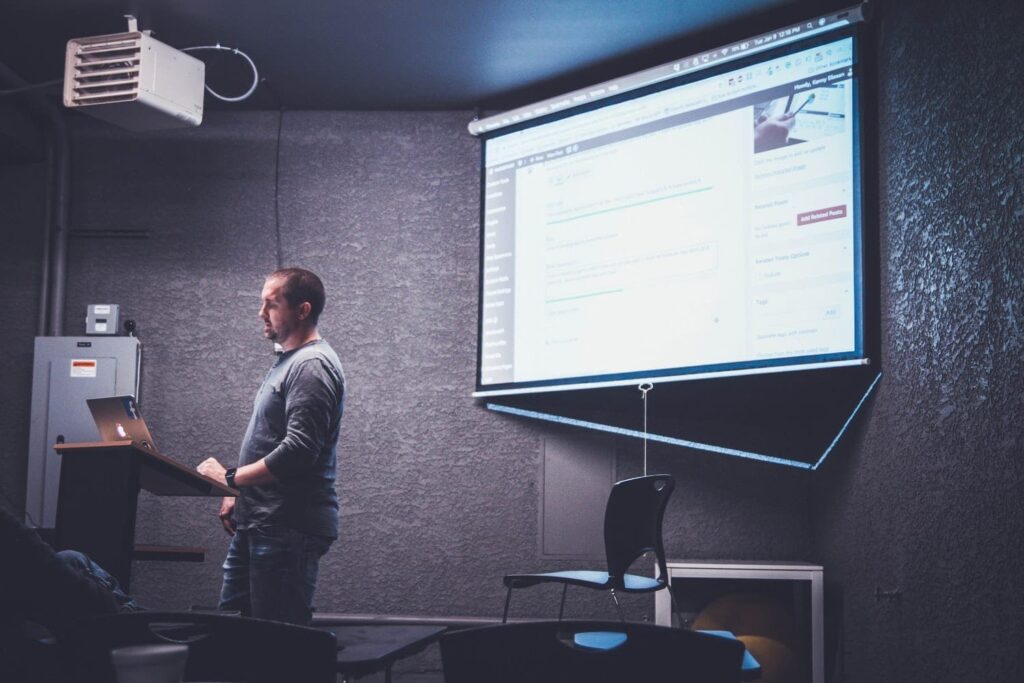Si desea darle vida a su presentación con fuentes más modernas y únicas, puede resultar beneficioso integrar Google Fonts en Powerpoint. La fuente predeterminada para Powerpoint es Calibri, que puede considerarse estándar y simple. Varias de las fuentes web más utilizadas provienen de Google, incluida Open Sans, que alguna vez estuvo clasificada como la fuente web más popular y es un excelente lugar para comenzar. También es completamente gratis y esta guía le mostrará cómo hacerlo.
Integración de fuentes de Google
Para comenzar, vaya al sitio web de Google Fonts. Aquí puede buscar fuentes específicas o explorar fuentes destacadas y de tendencia. Puedes ver visualmente cómo se verá la fuente escribiendo frases en la columna «Personalizado». Esta es una excelente manera de obtener una vista previa de elementos como la fuente del título en una presentación. También puede filtrar fuentes según estilos de escritura a mano, como sans serif, serif, display, escritura a mano y monoespacio, que se pueden encontrar en la pestaña categorias lengua.
Añade tus fuentes de Google
Una vez que haya decidido qué fuentes desea incrustar, agréguelas haciendo clic en el signo más. Luego, esto los organizará en «familias seleccionadas» y aparecerá como una barra negra en la parte inferior de la pantalla. En la esquina superior derecha de esta ventana, hay una opción para descargar la fuente. Una vez que ubique este archivo descargado en su computadora, descomprímalo. Debería poder ver diferentes versiones de esta fuente en particular en archivos .TTF. Estos incluyen negrita, cursiva, ligaduras, etc.
Haga doble clic en el archivo .TTF. Dependiendo del sistema operativo que esté utilizando, es posible que deba hacer clic para instalar la fuente que desee. También puedes simplemente arrastrar y soltar el archivo directamente en tu carpeta de fuentes.
Utilice fuentes de Google en PowerPoint
Una vez que haya reabierto PowerPoint, navegue hasta el Depósito pestaña, luego seleccione Posibilidades. Debería aparecer un cuadro de diálogo; Haga clic en Para salvaguardar a la izquierda. A la derecha, navega hasta Mantén la fidelidad al compartir esta presentación. y pon un cheque al lado incrustar fuentes en el archivo. Seleccione la opción para Incluir sólo los personajes utilizados en la presentación. si desea reducir el tamaño del archivo. Tal vez sea mejor elegir integrar todos los personajes si espera que otros editen la presentación.
Este método de incrustar fuentes y almacenarlas en su carpeta de fuentes es una excelente manera de guardarlas si desea reutilizarlas. También es una buena idea incrustar las fuentes antes de guardarlas para que puedan verse en otra computadora en la que esté presentando. Esto es importante porque es muy probable que la fuente exacta que utilizó no esté ya descargada e integrada en una computadora nueva. Para asegurarse de no encontrarse con este problema, es una buena idea incrustar sus fuentes antes de guardarlas.
Desafortunadamente, los dispositivos Mac no tienen las mismas capacidades de incrustación de fuentes. Esto puede deberse a una serie de incompatibilidades entre Mac y PC relacionadas con la visualización de la misma fuente incrustada en ambas versiones.
¿Por qué deberías utilizar Google Fonts?
Incorporar nuevas fuentes de Google en tu presentación de Powerpoint realmente puede hacer que tu presentación se destaque. Google ofrece una variedad mucho más amplia de fuentes elegantes y modernas que la que ofrece PowerPoint. Aunque Powerpoint tiene algunas excelentes opciones tradicionales, tener más opciones e integrar ambas puede ayudarte a hacer realidad tu visión de presentación.
Sólo te llevará unos minutos de tu tiempo y es completamente gratis. Recuerde ir a Google Fonts, descargar la fuente, descomprimir el archivo, hacer doble clic en el archivo .TTF y hacer clic en instalar. ¡Ahora tienes un mundo de fuentes a tu alcance!